SOLIDWORKS Simulation中的一般功能
装配体和多实体零件分析
您可以一次性分析所有装配体和多实体零件,而非一次仅分析一个零部件。您可以为每个零部件指定不同的材料。有数个命令可供使用以简化大型装配体。
接触条件下的应力分析
SOLIDWORKS Simulation 可让您将分析接触零部件作为应力分析的一部分。 您可为相触或彼此间有缝隙的面指派零部件或局部接触条件。 接触分析支持摩擦与大型位移选项。
钣金薄壁零件与装配体的壳体模型化
SOLIDWORKS Simulation 分析钣金与薄壁零件效率更高。 当厚度变小时,模型化零件需要大量单元,SimulationXpress 可能无法解决此问题。 SOLIDWORKS Simulation 使用少量壳体单元代替大量四面体单元来网格化薄壁零件。 壳体单元本质上非常适合于模型化这些零件。 当厚度变小时,其功效也不会减弱。
使用横梁单元的焊件分析
SOLIDWORKS Simulation 自动从实体几何体派生横梁横断面,检测接榫,并应用载荷和约束。
混合单元类型
SOLIDWORKS Simulation 为一个算例中的混合实体、壳体及横梁单元提供选项。
分析类型
除了在设计分析过程的每个步骤中提供大量的应力分析选项之外,SOLIDWORKS Simulation 还提供以下附加分析类型:
频率(模态)分析
扭曲分析
热分析
优化分析
非线性分析
线性动态分析
掉落测试分析
疲劳分析
多个算例
您可以生成描述可能情形的多个算例。复制和拖放之类的工具可以帮助您快速定义可能情形。您可以生成的算例类型数目不受限制。
参数分析输入与分析表格算例
SOLIDWORKS Simulation 可让您定义参数与表达式,以定义用于分析的输入。 类似于使用设计表定义 SOLIDWORKS 中的配置,SOLIDWORKS Simulation 使用分析表定义分析表格算例。 这样,您就可以绘制各分析表格集的相关结果。
检测趋势
趋势跟踪器可以帮助您从静态算例的不同迭代所产生的结果中测出趋势。结果以将基准与随后迭代相比较的方式提供。
Simulation 顾问
与 SimulationXpress 向导类似,此工具将指导您逐步完成仿真过程并为您提供结果解析。通过回答一系列问题,Simulation 顾问可收集所需的数据,决定适当的算例类型,自动生成算例,并驱动界面。
传感器
Simulation 传感器与 SOLIDWORKS 合成,可让您跟踪一个或多个算例中的 Simulation 的结果。 您可设定音频和视频提醒将跟踪值与预定义的阈值相比较。 传感器可为接头、应力、应变、位移、接头力、自由实体力、热力结果、速度以及加速度跟踪安全系数数据。
父主题
我还能使用 SOLIDWORKS Simulation 做什么
SOLIDWORKS Simulation 中的夹具
SOLIDWORKS Simulation 中的载荷
SOLIDWORKS Simulation 中的材料
SOLIDWORKS Simulation 中的分析
SOLIDWORKS Simulation 中的可视化
SOLIDWORKS Simulation 中的优化
壳体单元
红点代表单元的节点。单元边线可以是曲线,也可能是直线。
四面单元
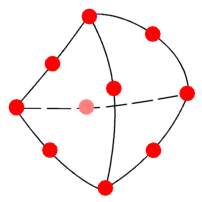
整体单元大小是指单元边线的平均长度。单元边线可以是曲线,也可能是直线。
SOLIDWORKS Simulation 中的壳体网格化
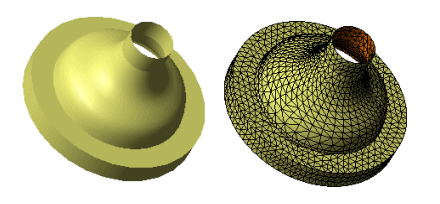
SOLIDWORKS Simulation 使用壳体单元网格化钣金与薄壁零件。 为了区分壳体单元的顶面与底面,SOLIDWORKS Simulation 对所生成的壳的顶面及底面指定了不同颜色。
免责声明:
本文系网络转载,版权归原作者所有。如涉及版权问题,请与微辰三维联系,我们将及时协商版权问题或删除内容。部分图片源于网络侵删。
相关资讯

